ファイルを扱う際には、新しくファイルを作ることだけではなく、不要なファイルを削除することもあると思います。削除、と一言で言ってもいくつかの異なる操作が存在しています。
今回は、削除にまつわる操作やショートカットキーとして、「Delete(削除/ごみ箱へ移動)」、「Shift + Delete(完全に削除)」について紹介したいと思います。
Delete(削除/ごみ箱へ移動)とは?
「削除」という操作は、その文字通り選択されているものを消す動作のことを指します。例えば、ファイルの中の画像を選択して、Deleteキーを押せば、その画像をファイルから消すことができます。Deleteキーを押すことでできる削除は画像に限らず、様々なものを対象に使用することができます。
削除したものは、選択することも他の操作を行うこともできません。しかし削除した直後であれば、Ctrl + Z(元に戻す)を用いることで削除したものを復元することができます。
▲ 削除のイメージ
コンピュータの内部ストレージに入っているファイルやフォルダなどのデータを削除する場合は、そのまま消えず「ごみ箱」へ移動します。ごみ箱を確認すると、移動したファイルなどを見ることができます。ごみ箱については、下記に詳しくご紹介します。
▲ ごみ箱へ移動するイメージ
Shift + Delete(完全に削除)とは?
上記では、コンピュータのファイルなどを削除するとごみ箱に移動する話をしました。しかし、ファイルを1回の操作で完全に削除したいこともあると思います。そのようなときには、Shift + Deleteを使うと、ごみ箱に移動することなく完全に削除することができます。
完全に削除すると、専用のソフトウェアなどを使わない限り、データを復元することができなくなるので、操作には注意が必要となります。
トリビア:「ごみ箱」について
Windowsには「ごみ箱」と呼ばれる領域があります。ここには、前述のとおり削除したファイルやフォルダが移動されてきます。ごみ箱が空のときは下図の左のアイコンに、ごみ箱に何かが入っているときは右のアイコンが表示されます。
▲ ごみ箱のアイコン
このごみ箱には「ごみ箱を空にする」や「項目を元に戻す」といった機能があります。ごみ箱を空にすると、ごみ箱に入っていたデータが完全に削除され、復元することができない状態になります。その一方で、項目を元に戻す操作をすると、ごみ箱に入っていたデータを元あった場所に戻すことができます。
▲ ごみ箱の機能
そのほかに、ごみ箱に関して様々な設定があります。プロパティを開き、ごみ箱に入れられる容量や割り当てるストレージを設定したり、ごみ箱に入ったデータを自動削除する期間を変更することができます。詳しいやり方については割愛しますので、ぜひ調べて活用してみてください。
次回のITトリビアは?
この記事では、削除にまつわるショートカットキーとして、Delete(削除/ごみ箱へ移動)、Shift + Delete(完全に削除)について紹介しました。パソコンを扱う際には、いつどんなときにでも使える機能ですので、ぜひDeleteキーの位置を確認して積極的に、でも不意にデータを消さないように気をつけながら使ってみてください。
さて、次回はWebページを閲覧するとき、ファイルの編集をするときに有用なCtrl + F(項目を検索)、Ctrl + H(文字の置換)を紹介する予定です。汎用性の高い操作ですので、ぜひご覧になってください。
≪ 「保存」
「検索・置換」(近日公開) ≫
